Comment réparer Outlook coincé sur le profil de chargement
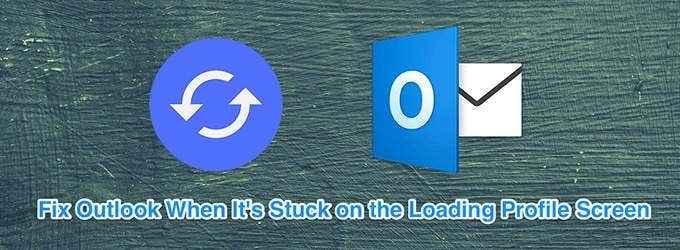
- 3978
- 1126
- Noa Faure
Parfois, Outlook peut rester coincé sur l'écran du profil de chargement lorsque vous essayez de le lancer. Lorsque cela se produit, Outlook ne dépassera pas cet écran, peu importe ce que vous faites. En conséquence, vous ne pouvez accéder à aucun de vos e-mails avec l'application.
Il existe diverses raisons pour lesquelles Outlook est coincé sur l'écran du profil de chargement. Vous pouvez résoudre les problèmes sous-jacents sur votre ordinateur pour vous débarrasser de cette erreur Outlook.
Table des matières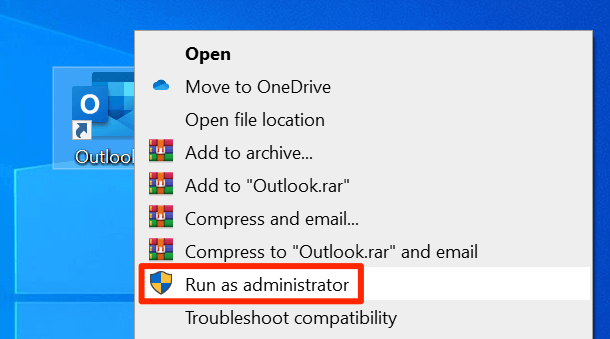
- Cliquer sur Oui dans l'invite qui apparaît sur votre écran.
Lancez Outlook en mode sans échec
Comme le système d'exploitation Windows, Outlook est livré avec un mode sûr pour vous aider à résoudre les problèmes sur votre ordinateur. Le mode sûr ne charge que les fichiers essentiels pour exécuter Outlook. Cela vous donne une chance de désactiver les compléments suspects des perspectives.
- appuie sur le Windows + R Clés en même temps pour ouvrir une course.
- Tapez la commande suivante dans l'exécution et appuyez sur Entrer.
perspectives.EXE / SAFE
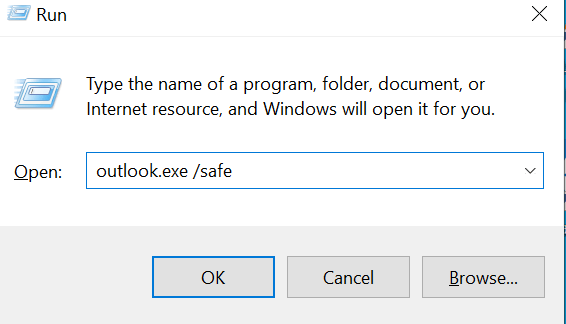
- Choisissez votre profil et cliquez sur D'ACCORD.
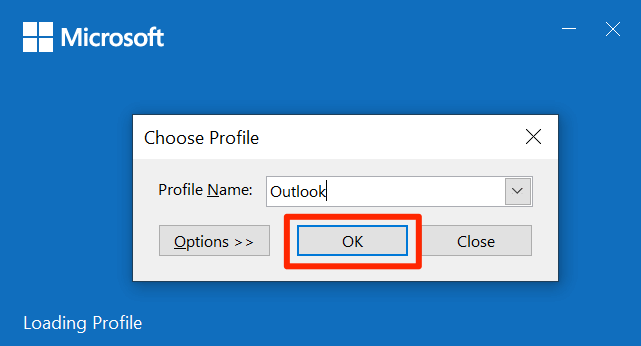
- Clique sur le Déposer menu en haut.
- Sélectionner Options de la barre latérale gauche pour accéder au menu Paramètres Outlook.
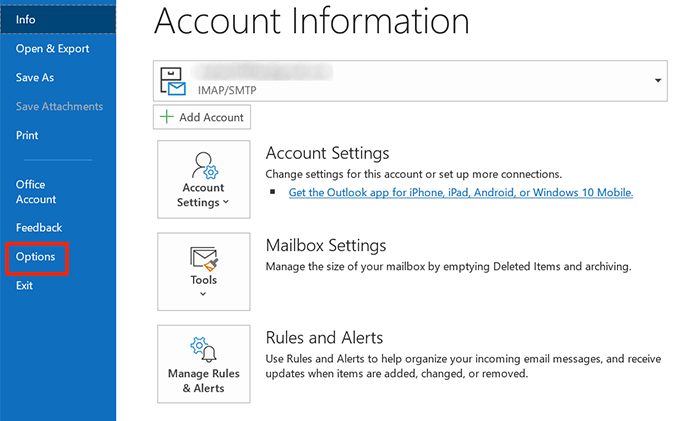
- Choisir Compléments à partir des options disponibles dans la barre latérale gauche.
- Sélectionner Comtés de com du Gérer menu déroulant et cliquez Aller.
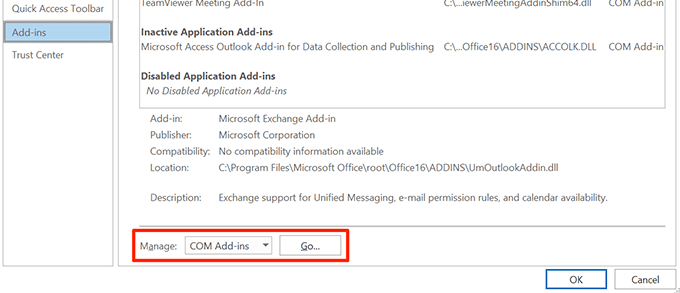
- Décochez tous les compléments de la liste et cliquez D'ACCORD.
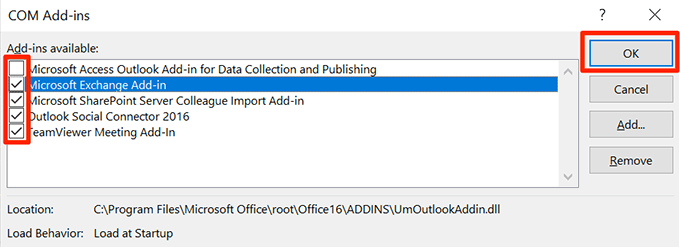
- Fermer Perspectives et le relancer.
- Activez les compléments un par un et cela vous aidera à trouver le complément qui cause le problème.
Tuez tous les processus de bureau à l'aide du gestionnaire de tâches
Microsoft vous recommande de fermer tous les processus Office avec Task Manager pour corriger l'Outlook coincé sur le problème du profil de chargement. Assurez-vous de sauver votre travail dans ces applications de bureau avant de les fermer.
- Cliquez avec le bouton droit sur la barre des tâches Windows et choisissez Gestionnaire des tâches.
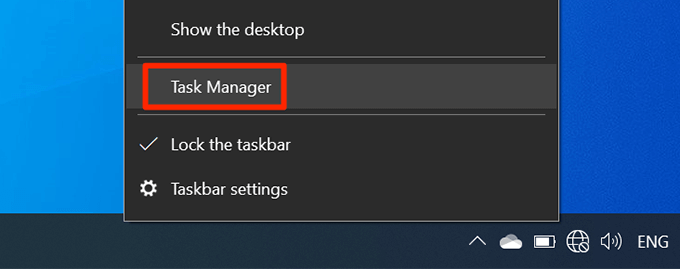
- Clique sur le Processus onglet lorsque le gestionnaire de tâches s'ouvre.
- Trouvez tous les processus de bureau, cliquez avec le bouton droit sur eux un par un et sélectionnez Tâche finale.
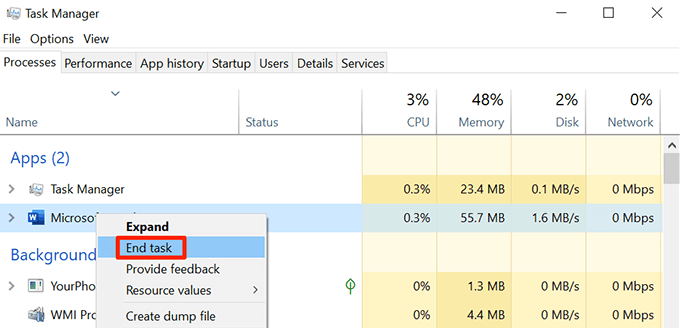
- Lancement Perspectives Et ça devrait fonctionner.
Utilisez Outlook en mode avion
Lorsque vous lancez Outlook, il se connecte à votre serveur de messagerie pour récupérer de nouveaux e-mails. S'il y a un problème avec votre connexion réseau, cela peut entraîner des problèmes de connectivité avec Outlook et cela peut entraîner des problèmes tels que Outlook est coincé à l'écran de profil de chargement.
Vous pouvez essayer d'exécuter Outlook en mode avion pour résoudre ce problème.
- Cliquez sur l'icône des notifications dans le coin inférieur à droite de votre écran.
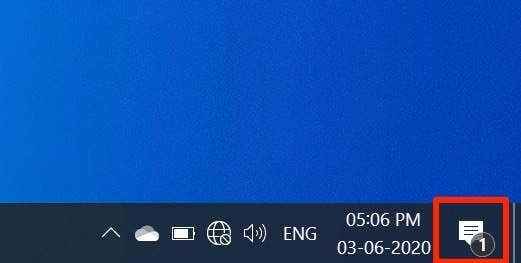
- Sélectionnez le Mode avion carreau pour activer le mode.
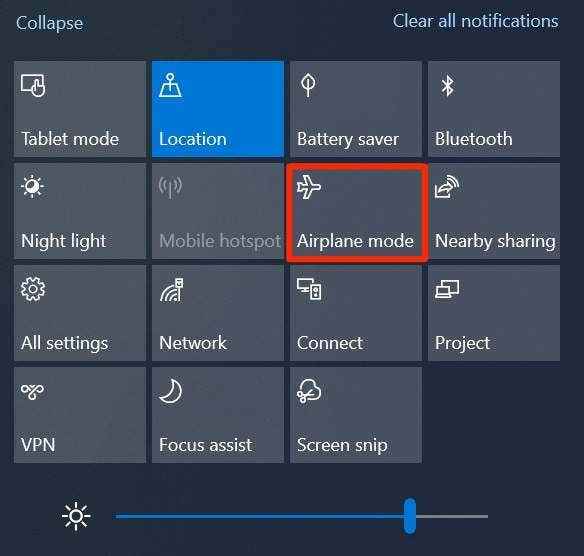
- Pendant que le mode avion est activé, lancez le Perspectives appliquer.
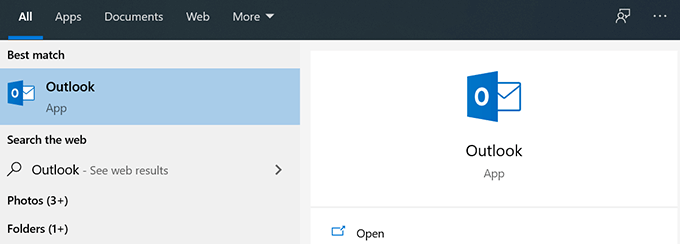
Éteignez les options de présence d'Outlook
Outlook propose quelques fonctionnalités pour montrer votre présence dans l'application. Si ces fonctionnalités sont activées sur votre machine, Microsoft vous suggère de les désactiver pour voir si cela corrige l'Outlook coincé sur le problème du profil de chargement.
Cette méthode ne fonctionnera que si vous pouvez lancer l'application Outlook sur votre ordinateur. Habituellement, dans le cas où l'erreur est occasionnelle, cette méthode fonctionnera.
La désactivation de ces fonctionnalités de présence n'affectera pas une grande partie de votre expérience par e-mail dans Outlook.
- Lancer le Perspectives Application sur votre ordinateur.
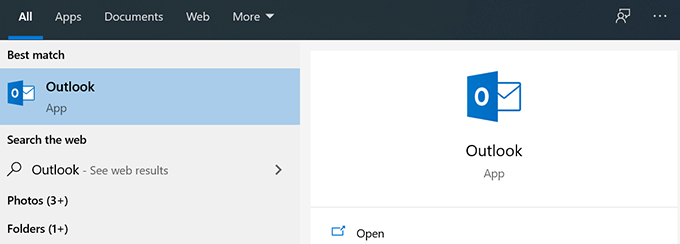
- Clique sur le Déposer menu dans le coin supérieur gauche.
- Il y a plusieurs options dans la barre latérale gauche. Cliquez sur celui qui dit Options.
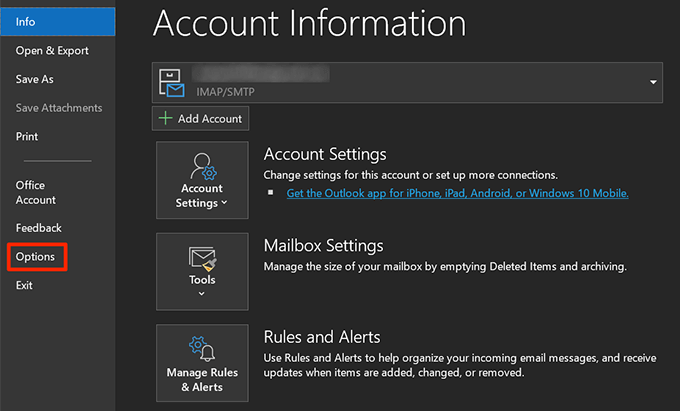
- Sélectionner Personnes de la barre latérale gauche de l'écran suivant.
- Trouvez la section intitulée État en ligne et photographies sur le volet à droite et décochez les options suivantes.
●Afficher le statut en ligne à côté du nom
●Afficher les photographies des utilisateurs lorsqu'elles sont disponibles (nécessitent de redémarrer Outlook)
Puis cliquez sur D'ACCORD en bas pour enregistrer les modifications.
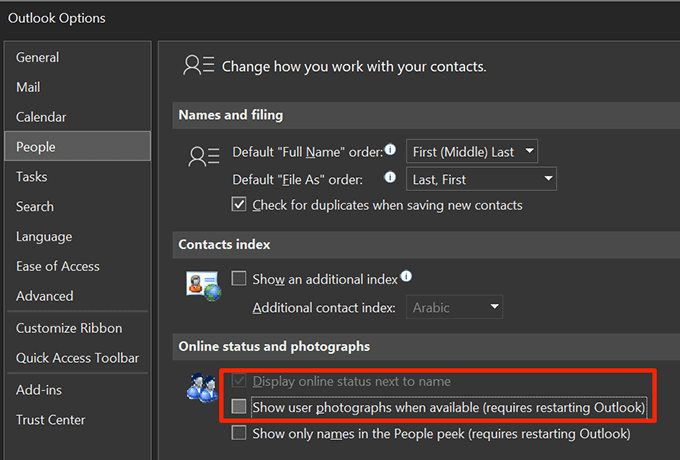
- Fermer la Perspectives application puis la réouverture.
Correction des fichiers Outlook corrompus
Outlook peut rester coincé sur l'écran de profil de chargement si un ou plusieurs de ses fichiers sont corrompus. Heureusement, Outlook est livré avec un utilitaire qui vous permet de corriger ces fichiers corrompus.
Il n'y a pas beaucoup de contribution manuelle requise pour réparer les fichiers corrompus. L'utilitaire fait tout ce dont il a besoin pour corriger vos fichiers et vous aider à ouvrir Outlook sans problèmes.
- Cliquez avec le bouton droit sur le Perspectives raccourci sur votre bureau et choisir Propriétés.
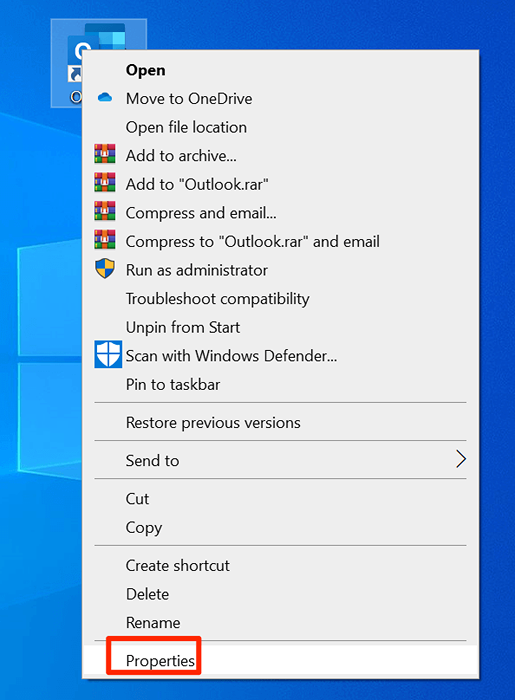
- Clique sur le Raccourci Onglet en haut.
- Vous trouverez un bouton qui dit Lieu de fichier ouvert. Cliquez dessus pour ouvrir le dossier où se trouve l'application Outlook réelle.
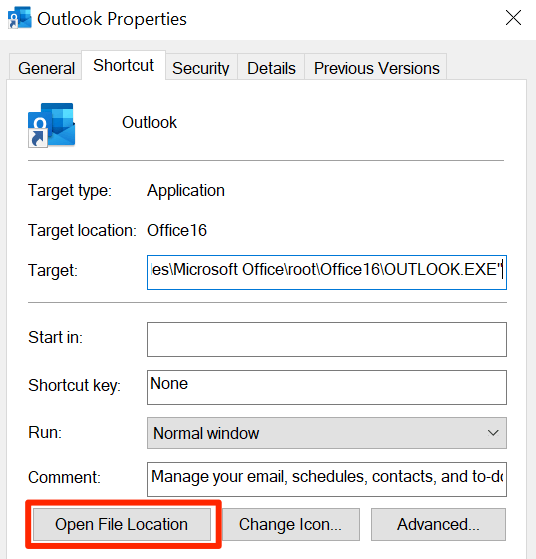
- Il existe de nombreux fichiers dans le dossier qui s'ouvre. Trouver le fichier exécutable nommé Scanpst.exe et double-cliquez sur le fichier pour l'ouvrir.
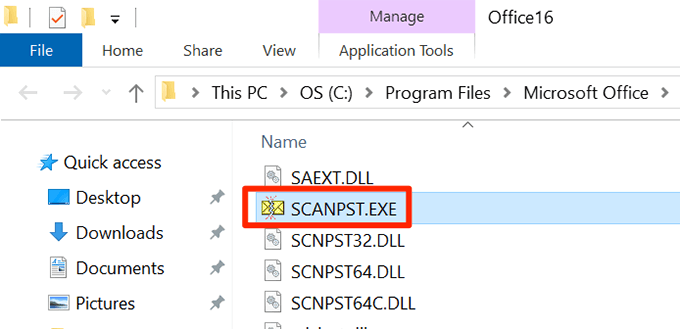
- Le programme vous demandera d'ajouter le fichier que vous souhaitez rechercher des problèmes. Clique sur le Parcourir bouton pour ajouter votre fichier.
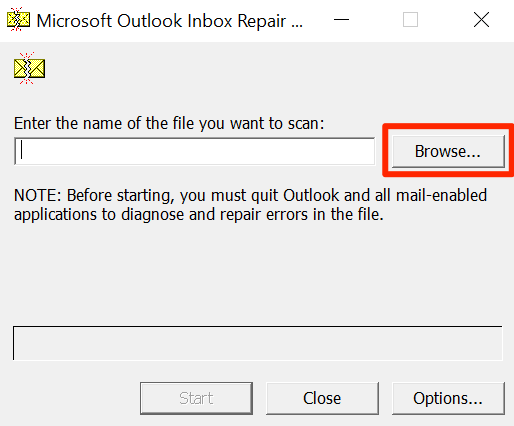
- Accédez à l'un des emplacements suivants, trouvez le fichier qui a .TVP extension et sélectionnez-la pour être ajoutée à l'utilitaire.
Path 1 - C: \ Users \\ AppData \ Local \ Microsoft \ Outlook
Path 2 - C: \ Users \\ Roaming \ Local \ Microsoft \ Outlook - Cliquer sur Commencer dans le service public.
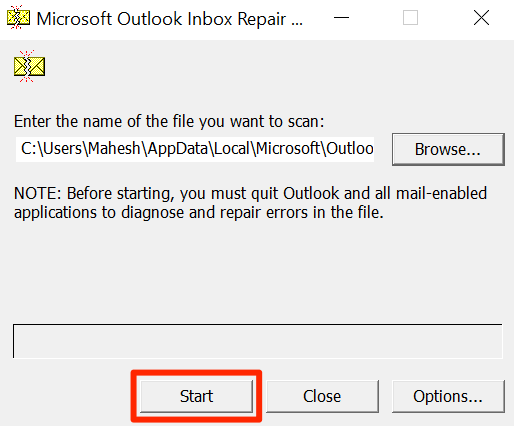
- Marquez à cocher le Faire la sauvegarde du fichier numérisé Avant la réparation option et cliquez Réparation.
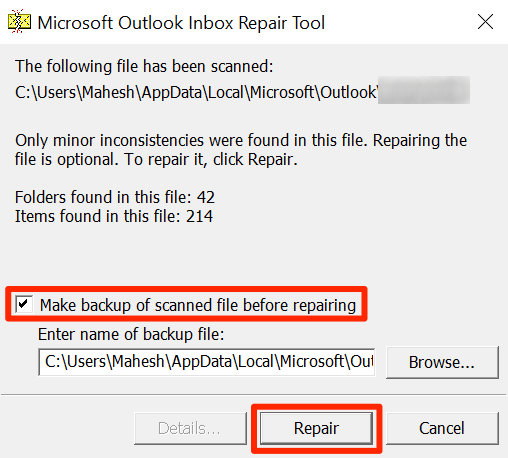
- Lancement Perspectives Lorsque le fichier est réparé.
Créer un nouveau profil Outlook
Un profil utilisateur corrompu peut entraîner la collaboration d'Outlook sur l'écran du profil de chargement. Outlook vous donne la possibilité de créer et d'utiliser de nouveaux profils si vos problèmes ont des problèmes.
Vous pouvez créer un nouveau profil en utilisant les étapes ci-dessous.
- Lancement Panneau de commande sur ton ordinateur.
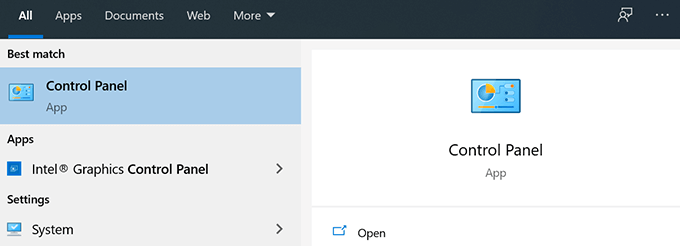
- Trouver et cliquer sur le Poster option.
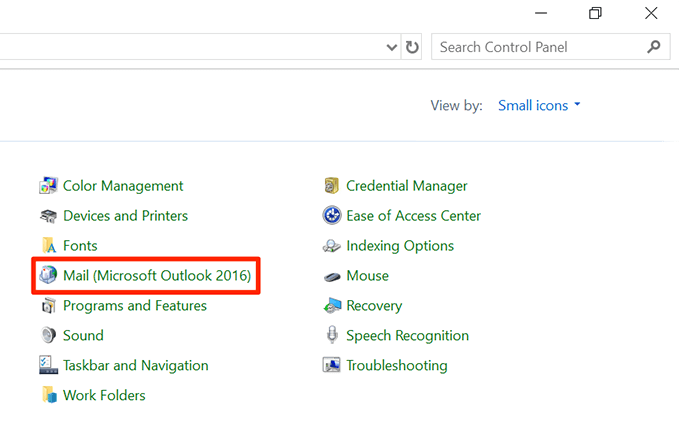
- Cliquer sur Profils de show sur l'écran suivant.
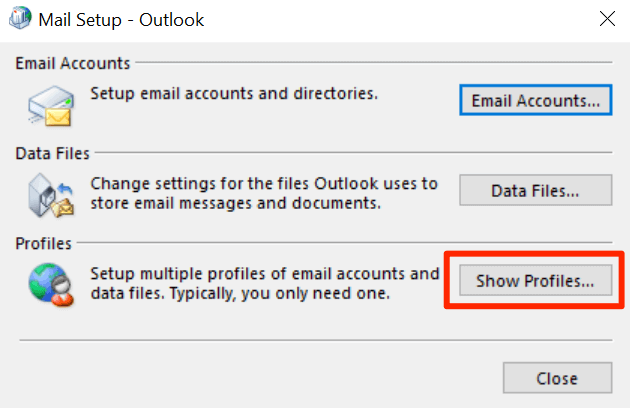
- Clique sur le Ajouter bouton pour ajouter un nouveau profil.
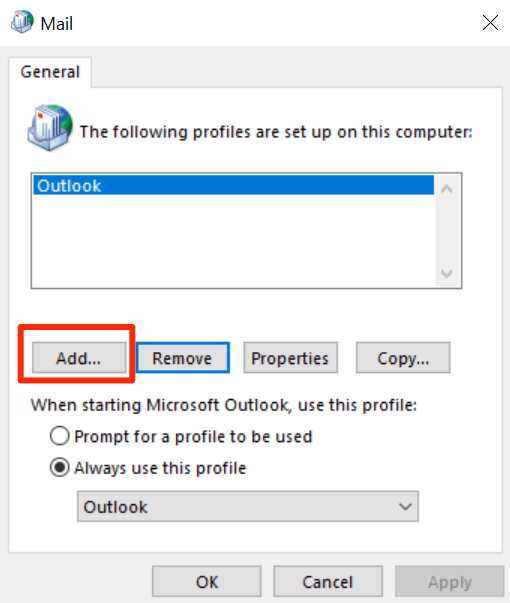
- Entrez un nom pour votre nouveau profil et cliquez sur D'ACCORD.
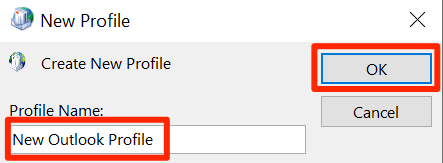
- Entrez la configuration du compte de messagerie pour votre nouveau profil.
- Lorsque vous êtes de retour au Poster boîte de réception, sélectionnez votre nouveau profil dans le Utilisez toujours ce profil menu déroulant. Puis cliquez sur Appliquer suivie par D'ACCORD.
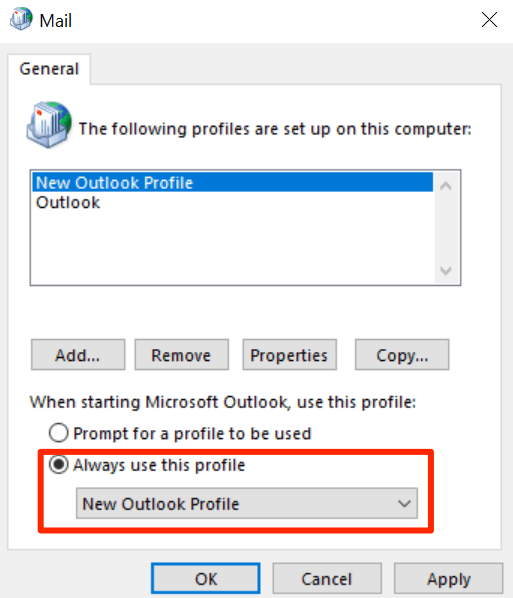
- Ouvrir le Perspectives application et il ne devrait plus rester coincé sur l'écran de profil de chargement.
Une fois que vous pouvez accéder à Outlook, il vaut la peine de nettoyer les fichiers de cache Outlook pour éviter tout problème dû au cache à l'avenir.
- « Comment modifier le programme par défaut pour ouvrir un fichier avec
- YouTube ne fonctionne pas? Voici des solutions rapides pour essayer »

